- Ver documentos de Office en su navegador es útil ya que no necesita descargar el paquete de Office.
- Lea a continuación para descubrir cómo ahorrar espacio y ancho de banda administrando documentos directamente en el navegador.
- No dude en consultar nuestra colección de artículos en el Centro de navegadores, para obtener material más útil.
- Para obtener recomendaciones y guías sobre el paquete de Office, consulte nuestro Sección de Microsoft Office.

- Migración sencilla: utilice el asistente de Opera para transferir datos existentes, como marcadores, contraseñas, etc.
- Optimice el uso de recursos: su memoria RAM se usa de manera más eficiente que en otros navegadores
- Privacidad mejorada: VPN gratuita e ilimitada integrada
- Sin anuncios: el bloqueador de anuncios incorporado acelera la carga de páginas y protege contra la minería de datos
- Compatible con juegos: Opera GX es el primer y mejor navegador para juegos
- Descarga Opera
Muchos usuarios no lo saben, pero no puede mostrar Documentos de oficina en un navegador de forma nativa. Casi todos los navegadores requieren un complemento o un servicio adicional para poder hacerlo.
Aunque los archivos de Office no son compatibles de forma nativa, aún puede abrirlos en su navegador y hoy le mostraremos la mejor manera de hacerlo.
¿Cómo puedo abrir documentos de Office en un navegador?
1. Use la versión en línea de Office
- Ve a la Sitio web de la oficina.
- Seleccione Registrarse.
- Ingrese sus credenciales de Microsoft.
- Ahora arrastre y suelte su archivo para cargarlo en OneDrive.
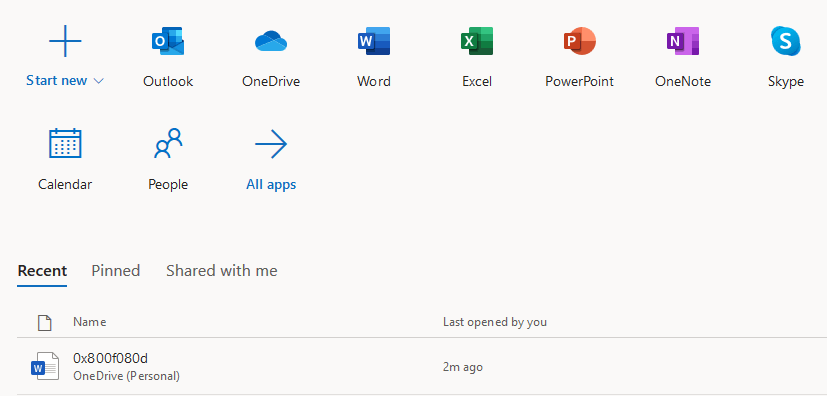
- Una vez que se carga el archivo, puede abrirlo sin ningún problema.
Alternativamente, puede usar Documentos de Google, pero sus archivos se convertirán, por lo que es posible que pierda ciertos ajustes de estilo o formato durante el proceso de conversión.
Para obtener la mejor experiencia de navegación, recomendamos utilizar el Ópera navegador. Este navegador se destaca en comparación con otros navegadores populares debido a las muchas funciones útiles exclusivas, como el bloqueador de anuncios incorporado, la VPN gratuita o la función Buscar en pestañas.
Dado que todas estas herramientas están integradas con Opera, no actúan como extensiones, lo que ralentiza la velocidad de carga de su motor de búsqueda, a diferencia de otros navegadores.
En general, si tiene problemas con su navegador o simplemente desea la mejor experiencia de navegación, asegúrese de probar Opera.

Ópera
Administre sus documentos de Office en Opera y benefíciese de todas las herramientas exclusivas que proporciona este navegador.
Visita la página web
2. Usar extensiones de navegador
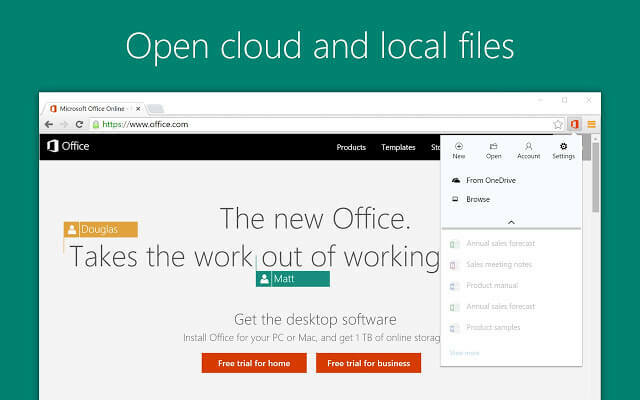
Opera tiene algunas extensiones que pueden ayudar con la visualización de documentos de Office, y puede encontrarlas fácilmente en la biblioteca de complementos.
Para mencionar algunos complementos:
- Abrir con el visor de Google Drive - abre muchos formatos de archivo con la condición de que los archivos estén en línea y sean de acceso público.
- Documentos - abre no solo formatos de Office, sino también .xps, .tiff, .eps, .ai y más, por lo que ahorra espacio y ancho de banda en su dispositivo.
También hay dos extensiones disponibles en Chrome que lo ayudarán a abrir documentos de Office en su navegador.
- Extensión de Office Chrome - útil para ver, editar y crear documentos de Office directamente en su navegador.
- Edición de Office para Documentos, Hojas de cálculo y Presentaciones - ver y editar documentos de Office sin la necesidad de descargar el paquete de Office en su PC.
Ahí lo tienes, dos métodos simples que puedes usar para mostrar el documento de Office en tu navegador. Si encontró útil nuestra guía, háganoslo saber utilizando la sección de comentarios a continuación.
 ¿Sigues teniendo problemas?Arréglelos con esta herramienta:
¿Sigues teniendo problemas?Arréglelos con esta herramienta:
- Descargue esta herramienta de reparación de PC Excelente en TrustPilot.com (la descarga comienza en esta página).
- Hacer clic Iniciar escaneo para encontrar problemas de Windows que podrían estar causando problemas en la PC.
- Hacer clic Repara todo para solucionar problemas con tecnologías patentadas (Descuento exclusivo para nuestros lectores).
Restoro ha sido descargado por 0 lectores este mes.


